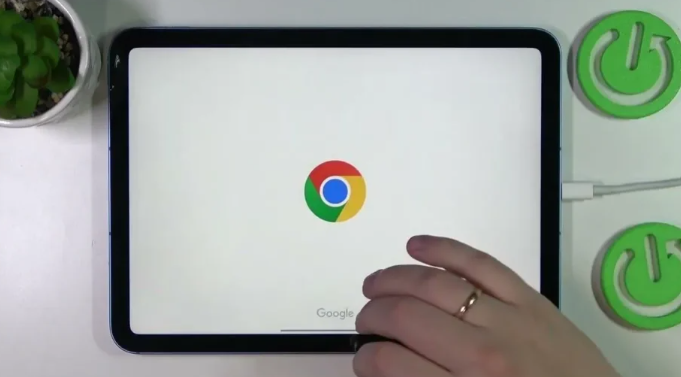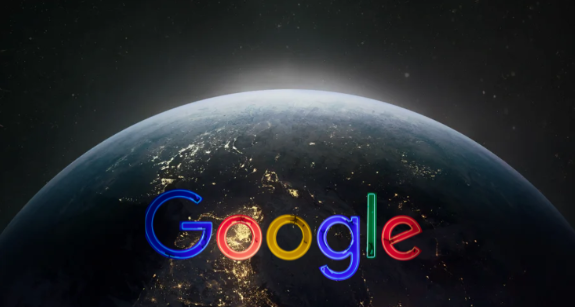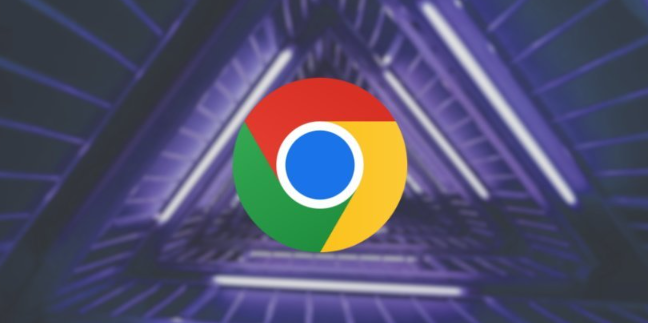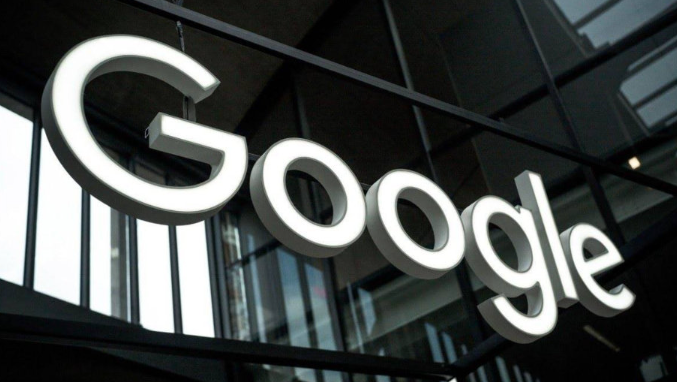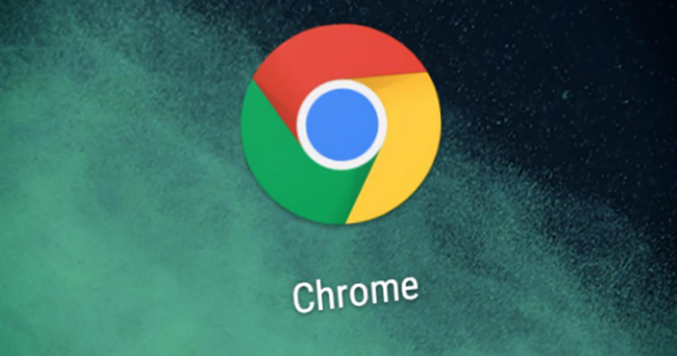教程详情
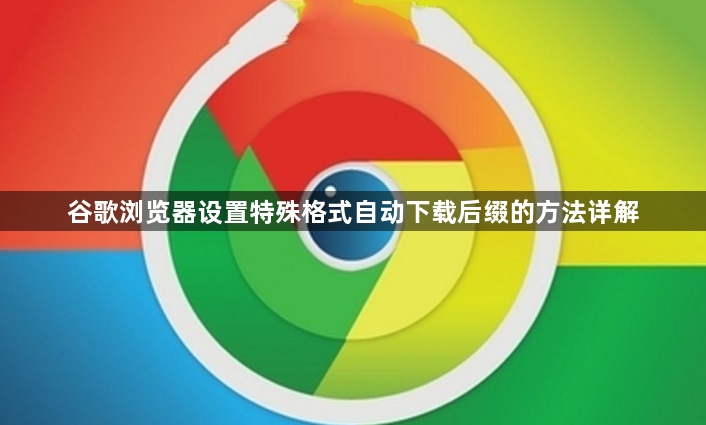
打开电脑上已安装的谷歌浏览器程序。点击界面右上角由三个垂直排列圆点组成的菜单图标,选择弹出选项中的“设置”。此时会进入浏览器的基础配置页面,所有相关参数都将在这里进行调整。
在设置页面左侧栏找到并点击“隐私和安全”分类项。该区域集中管理着与用户数据保护及网络行为相关的各类选项。接着在右侧内容区选择“网站设置”,这里包含了对不同类型网站的交互规则控制。
继续向下滚动页面,定位到“更多内容设置”条目并点击展开。这个部分允许用户自定义特定类型文件的处理方式。其中有一个专门针对PDF文档的配置项,点击进入后可以看到默认状态下是选择在浏览器内部打开预览模式。
将原本勾选的“在Chrome中打开PDF文档”改为“下载PDF文件”选项。这样修改之后,每当遇到PDF格式的链接时,浏览器就不再尝试在线渲染内容,而是直接触发下载流程保存到本地磁盘。
对于其他特殊格式如图片、视频或压缩包等,同样可以在相同的设置路径下找到对应项目的处理方式选择。例如要将图片设置为自动下载而非查看大图模式,只需在相应位置调整为“下载图片”即可实现类似效果。
完成上述步骤后关闭设置页面,新的配置会自动生效。此后当访问包含目标格式文件的网页时,浏览器会根据设定自动执行下载操作而不是打开预览界面。用户可以在下载管理器中查看正在获取的文件进度和存储位置。
若需要进一步细化控制策略,还可以通过安装扩展程序来实现更复杂的自动化规则。比如某些高级插件支持根据文件名模式、大小限制或来源域名等因素动态决定是否下载特定资源。
通过以上步骤,用户能够灵活控制谷歌浏览器对特殊格式文件的处理方式,实现自动下载并指定保存后缀的需求。关键在于准确找到对应的设置项并进行合理配置,同时配合必要的扩展工具可以满足更多样化的管理要求。